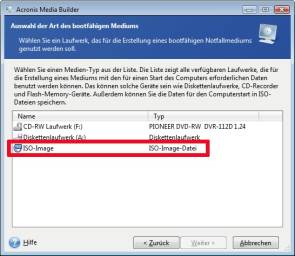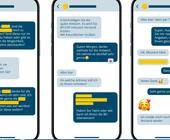Tipps & Tricks
19.01.2009, 16:20 Uhr
Fehler beim Erstellen der Acronis-Notfall-CD
Problem: Auf meinem PC (Win XP SP3) sind Roxio WinOnCD9 und Acronis True Image Home 2009 installiert. Wenn ich in Acronis True Image über die dort vorhandene Funktion ein sogenanntes «Bootfähiges Notfallmedium» erstellen will, erscheint die Fehlermeldung: «E000040010: Gerät ist beschäftigt. (0x40010)». Der Fortschrittsbalken des Programms friert kurz vor 100% ein. Hat mir jemand einen Rat?
Lösung: Wir vermuten, dass Acronis True Image die Notfall-CD nicht brennen kann, weil eine andere Software das CD-Laufwerk blockiert. Das könnte der Windows Media Player, eine sonstige Musik/DVD-Abspielsoftware oder das von Ihnen erwähnte Roxio WinOnCD sein. Versuchen Sie jene Anwendungen komplett zu beenden und den Vorgang noch einmal zu starten.
Es besteht auch eine Chance, dass Acronis inzwischen eine Lösung für das Problem gefunden hat. Überprüfen Sie, welche Build-Nummer installiert ist. Drücken Sie in True Image die Alt-Taste, um unter Anderem zum Menüpunkt Über zu gelangen. Vergleichen Sie Ihre Versions- und Build-Nummer mit jener auf der Acronis Produkt-Updates-Webseite. Ist die dort erwähnte Build-Nr. für Ihr Acronis-Programm höher, sollten Sie vor dem Erstellen der Notfall-CD die aktuelle Build-Version herunterladen und installieren.
Falls das den Fehler auch nicht behebt, gibt es einen relativ einfachen Ausweg. Statt das Bootmedium direkt auf eine CD zu brennen, erstellen Sie eine ISO-Datei. Brennen Sie diese danach mit Ihrem herkömmlichen Brennprogramm.
Das geht folgendermassen: In Acronis True Image gehen Sie zu Extras/Bootfähiges Notfallmedium erstellen und lassen sich durch den Vorgang führen. Im Fenster «Auswahl der Art des bootfähigen Mediums» wählen Sie diesmal nicht Ihr CD-Laufwerk, sondern die Option «ISO-Image», siehe Screenshot. Geben Sie der Imagedatei einen Namen wie z.B. AcroNotfall.iso. Diese Datei enthält ein komplettes CD-Abbild der bootfähigen CD. Brennen Sie die Datei nun mithilfe Ihres Brennprogramms.
Wichtig: Achten Sie dabei unbedingt darauf, dass Sie in Ihrem Brennprogramm eine Funktion wie «ISO-Image brennen» oder «ISO-Abbild brennen» verwenden. Falls Sie in Ihrem Brennprogramm auch nach einem Besuch der Programmhilfe keine solche Brennfunktion finden, greifen Sie zu ImgBurn. Damit ist das Brennen von Image-Dateien ein Klacks. Testen Sie danach, ob Sie den PC ab der neuen Notfall-CD aufstarten können. (PCtipp-Forum)
Kommentare
Es sind keine Kommentare vorhanden.